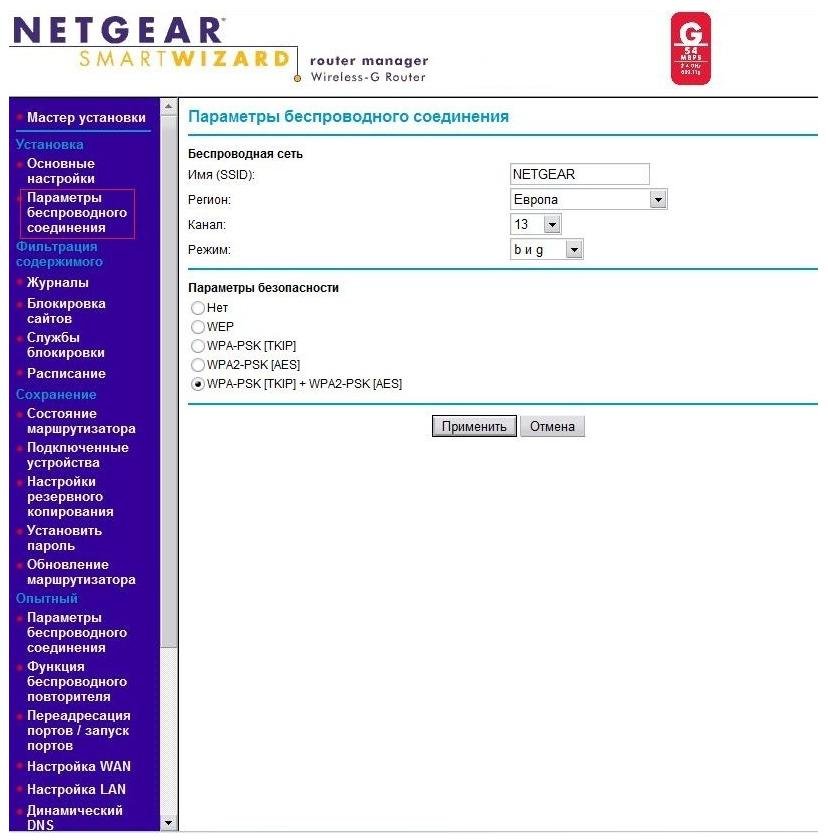Netgear WNR3500L-100PES/1
WNR3500L-100PES/1— это маршрутизатор от Netgear, который оснащен
гигабитными портами для быстрого проводного соединения и Wireless-N для
беспроводной сети.

Беспроводной маршрутизатор идеально подходит для организации доступа к интернету как в бизнесе, так и в домашней сети, обеспечивая гигабитные скорости проводной сети и Wireless-N для максимальной скорости и покрытия беспроводной сети.
Функция ReadyShare, обеспечивающая общий доступ к
USB-устройствам хранения, обеспечивает быстрое расширение емкости, используемой
для загрузки. Кроме того, маршрутизатор поддерживает Open-Source для
разработчиков Linux и энтузиастов open-source.
Особенности:
- Быстрая загрузка и онлайновые игры
- Сверхбыстрое проводное соединение – четыре порта Gigabit Ethernetобеспечивают максимальную скорость соединения
- Общие сетевые диски — ReadyShare обеспечивает быстрый и простой доступ по сети к внешним USB-дискам
- Live Parental Controls — обеспечивает безопасную работу в интернете
- Передача голоса и игры без рывков – автоматическое качество сервиса (QoS) для обеспечения стабильности соединения с интернетом
- Гостевой доступ к сети — ограниченные возможности работы сети для гостей, которым предоставлен доступ
- Режим повторителя беспроводной сети – устройство можно настроить как повторитель беспроводной сети для расширения покрытия
- Простая настройка
- Безопасное соединение
Ресурсы Open-Source:
- Использующий открытый программный код маршрутизатор Wireless-N с гигабитными проводными портами для разработчиков Linux и поклонников Open-Source
- Web-сайт www.myopenrouter.com для сообщества Open-Source с возможностью загрузки приложений, руководства пользователя, форумами, блогами и загрузками и партнерская программа для разработчиков
- Мощный центральный процессор Broadcom 480 МГц (MIPS 74K), флэш-память NAND 128 МБ и оперативная память 128 МБ позволяют запускать даже приложения бизнес-класса
- Популярный микрокод Linux (DD-WRT, Open-WRT и Tomato) доступен на веб-сайте сообщества Open-Source
|
WAN-порт |
Ethernet |
|
Интерфейсы |
5 x Gigabit Ethernet RJ-45 (1 WAN и 4 LAN) |
|
Беспроводные возможности |
IEEE 802.11n |
|
Скорость LAN портов |
1 Гбит/с |
|
Скорость Wi-Fi |
300 Мбит/с |
|
Частота работы Wi-Fi |
2.4 ГГц |
|
Количество антенн |
1 |
|
Конструкция антенн |
Встроенные |
|
Функции безопасности |
Wi-Fi Protected Access (WPA2-PSK, WPA-PSK) |
|
Функции брандмауэра |
Защита с помощью двойного межсетевого экрана |
|
Другие функции |
Память: 128 МБ флэш-памяти, 128 МБ оперативной памяти |
|
Поддержка операционных систем |
Microsoft Windows Vista, XP, 2000, Mac OS, UNIX или Linux |
|
Габариты и вес |
175 x 130 x 35 мм 330 г |
Комплект поставки:
- Маршрутизатор NetgearWNR3500L-100PES/1
- Подставка
- Адаптер питания
- Кабель Ethernet
- Инсталляционный компакт-диск Smart Wizard
- Вход в интерфейс роутера
Базовые настройки подключения к интернету осуществляются с использованием браузера. В поле URL адреса браузера вводим значение 192.168.1.1, данный адрес является стандартным для всей продукции компании, включая Netgear WNR3500L 100. В появившемся поле авторизации вводим ник admin и пароль password .

- Настройка с использованием протокола PPoE
В появившемся меню
модели Netgear WNR-3500L переходим в раздел основные настройки. Если
провайдер требует для авторизации имя пользователя и пароль в появившемся окне
на вопрос о пароле, отвечаем: да. После чего в списке выбора типа подключения
указываем PPPoE. Далее необходимо заполнить поля имя пользователя и пароль теми
данными, которые предоставил Ваш провайдер. Отметим, что некоторые провайдеры
запрашивают имя службы и, если таковое предоставляется, вводим его в
соответствующее поле. Если необходимо осуществлять постоянный доступ к сети,
отметьте в поле о режиме подключения: всегда подключено. Если имеется привязка
к MAC адресу, то не следует это упускать и в меню об имеющейся привязке нужно
отметить соответствующее поле, а если такового нет, оставьте значение по
умолчанию. В случае если провайдер выдает локальный адрес динамически,
настройки аналогичны, а в случае имеющегося статического IP адреса его следует
просто вписать в соответствующее поле. Для получения доступа к локальным
ресурсам провайдера (если таковые имеются) необходимо просто добавить запись о
статическом маршруте в соответствующем разделе основного меню.
- Настройка с использованием протокола PPTP
В появившемся
меню Netgear WNR3500L переходим в раздел основные настройки. В поле
выбора типа подключения указываем протокол PPTP. В полях о пароле и имени
указываем предоставленные провайдером данные. Рассматриваемый тип подключения
очень часто предоставляется с динамическим адресом. Единственным значимым
отличием в настройках является указание в поле адрес сервера соответствующей
информации, например, работая с провайдером Beeline это поле необходимо
заполнить так: vpn.internet.beeline.ru. Особенностью протокола PPTP является
возможность одновременного доступа и локальной сети и к сети интернет без
дополнительной прописки статического маршрута. При имеющемся статическом IP
адресе незабываем, указывать его в настройках, а также прописывать DNS сервера.
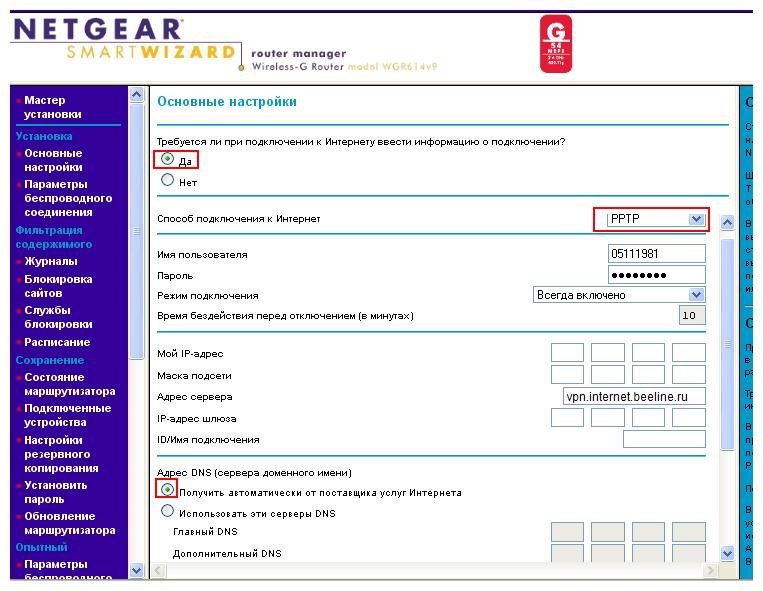
- Настройка с использованием протокола L2TP
В локальном меню Netgear WNR3500L перейдем в раздел основные настройки. Указываем тип подключения, как L2TP. Данный тип подключения к интернету и локальным ресурсам используют многие провайдеры, рассмотрим подключение на примере провайдера Beeline. Так же, как в случае с другими протоколами указываем имя и пароль. Также прописываем адрес сервера в нашем случае это: tp.internet.beeline.ru. Нажимаем кнопку применить и пользуемся интернетом. Для получения доступа к локальным ресурсам провайдера необходимо прописать статический маршрут доступ к данной функции из главного меню. Имя на ваше усмотрение, остальные параметры из памятки, предоставляемой провайдером.
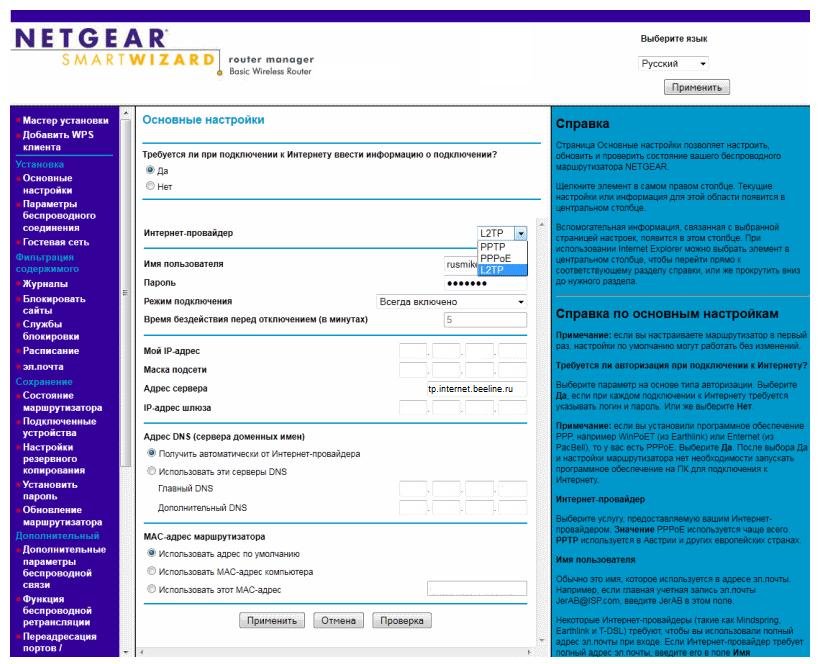
- Настройка WiFi:
Настройка беспроводной сети осуществляются из главного меню (вкладка «Дополнительно») и одноименное расширение о настройках беспроводного доступа. Как везде, нам предоставляется возможность указать название сети, систему кодировки для ограничения доступаWPA/WPA2 и многие другие параметры. После указания имени сети и пароля нажимаем кнопку: применить и теперь сеть доступна. Параметры WPS указываем в соответствующем пункте главного меню.